qq怎么录屏,相信qq作为一个超大的我国社交平台,它强大的功能早就让我们不只是局限于在用它娱乐休闲。更多的学校群、班级群和公司工作群。有什么正式的内部消息通知、各种大小的群文件我们都想可以在平台上获取。qq作为一个能方方面面满足我们社交需求的平台,还可以视频会议、线上打语音电话、传送语音等多种操作。当然,qq电脑版还有永录视屏的方式给工作上或生活上有不懂问题的好友们解惑的超便利用法。如果有一些还不懂得怎么用qq电脑录屏,但是眼下急需要这个操作的小伙伴可以看过来了!下面小编带来的就是这个qq用电脑录屏的小锦囊了,各位看官姥爷们可是要看仔细了喔。
qq怎么录屏的方法
1.打开【QQ】。
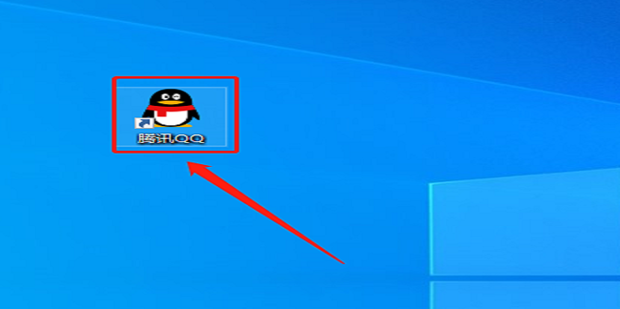
2.点击登录QQ。
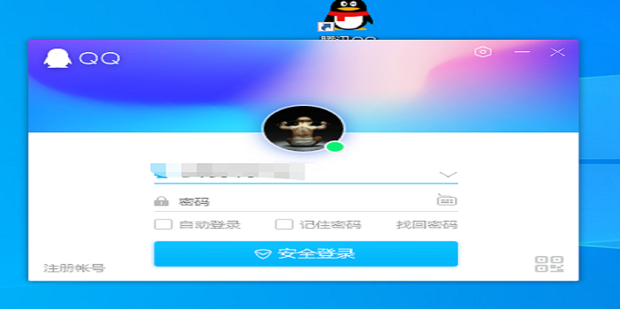
3.这是打开后QQ的页面。
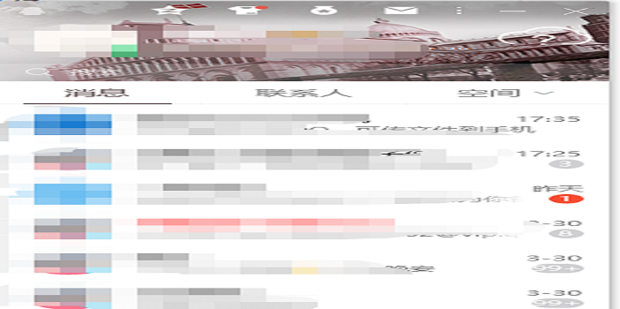
4.点击任意一个群,鼠标移动到下面【截屏】图标,右键点击一下。
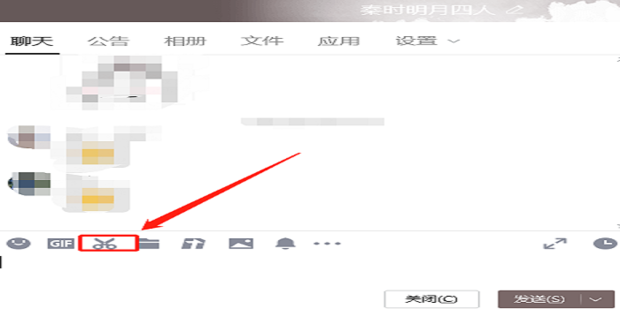
5.点击【屏幕录制】。
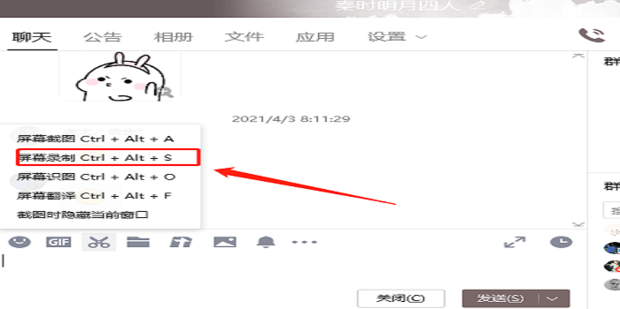
6.选择需要录制的区域,然后点击【开始录制】。
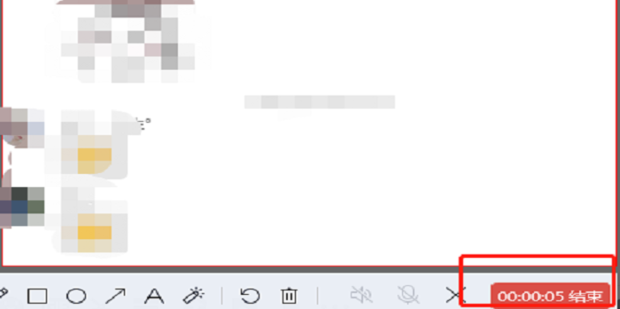
7.录制结束后,点击【结束】。
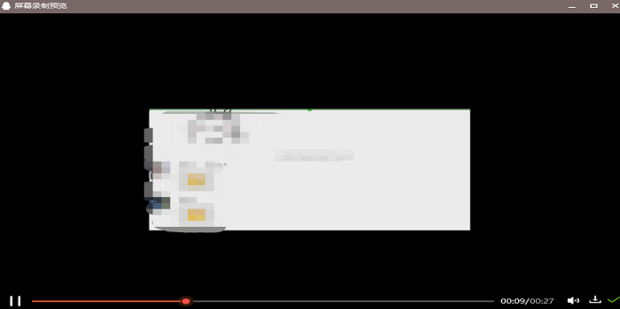
8.录制结束,即可完成。
以上就是这次要讲的全部内容,是不是超简单易懂呢?这个方法很实用。还没试用的朋友们赶紧学起来吧。












